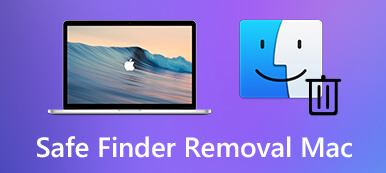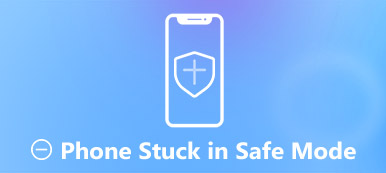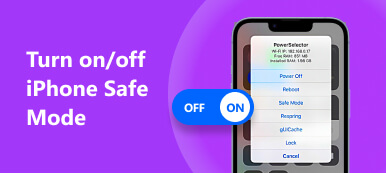Tämä opas käsittelee vikasietotilaa Macissa. On tunnettua, että PC-käyttäjät voivat käynnistää tietokoneensa vikasietotilaan ratkaistakseen erilaisia ohjelmisto-ongelmia, kuten ohjelmiston kaatumisen, järjestelmän jäätymisen ja paljon muuta. Apple sisältää myös vikasietotilan Mac-käynnistysvaihtoehtoihin. Lisäksi se voi auttaa sinua selvittämään, johtuuko ongelma ohjelmistosta tai kolmannen osapuolen sovelluksista. Jatka lukemista oppiaksesi miten Mac käynnistetään vikasietotilassa.

- Osa 1: Mikä on Macin vikasietotila?
- Osa 2: Macin käynnistäminen vikasietotilassa
- Osa 3: Usein kysyttyä Macin käynnistämisestä vikasietotilassa
Osa 1: Mikä on Macin vikasietotila?
Vikasietotila, jota kutsutaan myös Safe Bootiksi, on välttämätön Macissa. Kun käynnistät Macin vikasietotilassa, tietokone suorittaa vain perusohjelmiston ja prosessit lataamatta laajoja moduuleja, kuten näytönohjaimia, ääntä tai verkkoa. Sitä suositellaan, kun kohtaat ongelmia, kuten:
- 1. Mac jumiutuu käynnistyksen aikana.
- 2. Mac kaatuu jatkuvasti, kun avaat sovelluksen.
- 3. Mac toimii hyvin hitaasti.
- 4. Tee vianmääritys komentoriviltä.
- 5. Testaa laitteisto Apple Diagnosticsilla.
Osa 2: Macin käynnistäminen vikasietotilassa
Toisin kuin vikasietotilan kytkeminen päälle iPhonessa, Macin käynnistäminen vikasietotilassa ei ole kovin vaikeaa, mutta vaiheet ovat hieman erilaiset Intel- ja Apple Silicon Mac -koneissa. Esittelemme menettelyn vastaavasti alla:
Intel Macin käynnistäminen vikasietotilassa

Vaihe 1Siirry omena valikosta ja valitse Käynnistä uudelleen. Pidä painettuna siirtyminen näppäimiä näppäimistöllä, kun koneen virta on päällä.
Vaihe 2Seuraavaksi näet Apple-logon ilmestyvän näytölle. Vapauta siirtyminen -näppäintä, kunnes saat kirjautumisikkunan
Vaihe 3 Anna tilisi ja salasanasi. Jos olet ottanut FileVaultin käyttöön, kirjaudu sisään uudelleen.
Apple Silicon Macin käynnistäminen vikasietotilassa
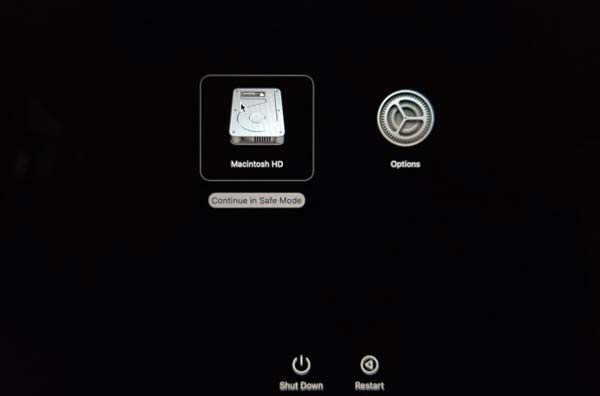
Vaihe 1 Käynnistä M1 Mac vikasietotilassa pitämällä painiketta painettuna teho -painiketta, kunnes näet käynnistysvaihtoehdot
Vaihe 2 Valitse käynnistyslevy ja paina pitkään siirtyminen näppäintä ja napsauta Jatka vikasietotilassa.
Vaihe 3 Vapauta nyt siirtyminen -näppäintä ja Mac on nyt vikasietotilassa.
Huomautuksia: Jos haluat oppia Macisi sirun, siirry Omenavalikkoon ja valitse Tietoja tästä Mac. Jos näet Apple M1 vuonna Siru -osiossa, Macisi on Applen silikoni. Jos näet Intel-prosessorin Suoritin -osiossa, koneessasi on Intel-siru.
Kuinka vahvistaa Mac vikasietotilassa
Kun käynnistät Macin vikasietotilassa, sinun pitäisi nähdä Turvallinen käynnistys näytön oikeassa yläkulmassa. Jos et ole varma, voit tarkistaa Macin tilan jollain tavalla.
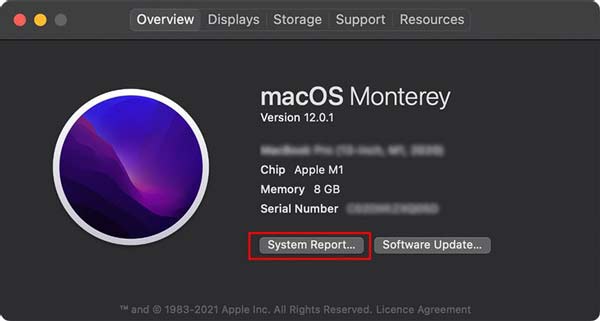
Vaihe 1 Päätä omena -valikko ja valitse Tietoja tästä Macista.
Vaihe 2 Valitse Järjestelmäraportti -painiketta Yleiskatsaus Tab.
Vaihe 3 Valitse Tuotteemme merkintä ponnahdusikkunan vasemmalta puolelta, ja sinun pitäisi nähdä Turvallinen klo Boot tila osiossa.
Bonusvinkki: Macin vikasietotilasta poistuminen
Valitse vianmäärityksen jälkeen Käynnistä uudelleen mistä omena valikosta. Kun tietokone käynnistyy seuraavan kerran, se käynnistyy normaalitilassa, mutta ei vikasietotilassa.
Related:
Safarin, Chromen, Firefoxin ja muiden selainhistorian poistaminen Macista
Kuinka pyyhkiä Macin tehdasasetukset myyntiä ja luovuttamista varten
Suositus: Paras Mac Cleaner

Macin vikasietotilassa käynnistämisen päätarkoitus on vianetsintä. Se ei kuitenkaan ole ainoa tapa korjata ohjelmisto-ongelmia Macissa. Lisäksi tarvitset edelleen jonkin verran teknisiä taitoja vianmäärityksen tekemiseen vikasietotilassa. Apeaksoft Mac Cleaner on paras Mac-puhdistustyökalu normaalitilassa.

4,000,000 + Lataukset
Puhdista järjestelmäroska ja sovellusvälimuisti nopeasti.
Poista virukset ja haittaohjelmat Macista.
Hallitse yksityisiä tiedostoja ja poista kopioita.
Korjaa ohjelmisto-ongelmat Macissa normaalitilassa.
Osa 3: Usein kysyttyä Macin käynnistämisestä vikasietotilassa
Miksi Macini käynnistyy vain vikasietotilassa?
Käynnistä palautustila Macissa, valitse levy Utility Valitse työkaluikkunasta kiintolevylaitteesi levy Utility sivupalkki ja valitse 1 Partition mistä Osiotaulukon -valikossa Väliseinä välilehti. Klikkaa Vaihtoehdot painike, valitse GUID, ja napsauta käyttää. Käynnistä Mac uudelleen ja sen pitäisi mennä normaalitilaan.
Onko Macin vikasietotila sama kuin palautustila?
Ne ovat erilaisia, vaikka molemmat ovat saatavilla Macin ohjelmisto-ongelmien korjaamiseen.
Kuinka korjata Mac, joka ei käynnisty?
Jos Mac ei käynnisty, voit käynnistää sen vikasietotilassa. Jos se toimii hyvin vikasietotilassa, ongelman aiheuttavat kolmannen osapuolen sovellukset. Jos ei, laitteistossasi on jotain vikaa.
Yhteenveto
Tässä oppaassa on käsitelty Macin käynnistämistä vikasietotilassa. Riippumatta siitä, käytätkö Intel Macia tai Apple Silicon Macia, voit siirtyä vikasietotilaan noudattamalla opastamme ja tehdä mitä haluat. Jos et pidä siitä, kokeile Apeaksoft Mac Cleaneria ratkaistaksesi ohjelmisto-ongelmia Macissa. Lisää kysymyksiä? Ota rohkeasti yhteyttä jättämällä viesti tämän julkaisun alle.



 iPhone Data Recovery
iPhone Data Recovery iOS-järjestelmän palauttaminen
iOS-järjestelmän palauttaminen iOS-tietojen varmuuskopiointi ja palautus
iOS-tietojen varmuuskopiointi ja palautus iOS-näytön tallennin
iOS-näytön tallennin MobieTrans
MobieTrans iPhone Transfer
iPhone Transfer iPhone Eraser
iPhone Eraser WhatsApp-siirto
WhatsApp-siirto iOS-lukituksen poistaja
iOS-lukituksen poistaja Ilmainen HEIC-muunnin
Ilmainen HEIC-muunnin iPhonen sijainnin vaihtaja
iPhonen sijainnin vaihtaja Android Data Recovery
Android Data Recovery Rikkoutunut Android Data Extraction
Rikkoutunut Android Data Extraction Android Data Backup & Restore
Android Data Backup & Restore Puhelimen siirto
Puhelimen siirto Data Recovery
Data Recovery Blu-ray-soitin
Blu-ray-soitin Mac Cleaner
Mac Cleaner DVD Creator
DVD Creator PDF Converter Ultimate
PDF Converter Ultimate Windowsin salasanan palautus
Windowsin salasanan palautus Puhelimen peili
Puhelimen peili Video Converter Ultimate
Video Converter Ultimate video Editor
video Editor Screen Recorder
Screen Recorder PPT to Video Converter
PPT to Video Converter Diaesityksen tekijä
Diaesityksen tekijä Vapaa Video Converter
Vapaa Video Converter Vapaa näytön tallennin
Vapaa näytön tallennin Ilmainen HEIC-muunnin
Ilmainen HEIC-muunnin Ilmainen videokompressori
Ilmainen videokompressori Ilmainen PDF-kompressori
Ilmainen PDF-kompressori Ilmainen äänimuunnin
Ilmainen äänimuunnin Ilmainen äänitys
Ilmainen äänitys Vapaa Video Joiner
Vapaa Video Joiner Ilmainen kuvan kompressori
Ilmainen kuvan kompressori Ilmainen taustapyyhekumi
Ilmainen taustapyyhekumi Ilmainen kuvan parannin
Ilmainen kuvan parannin Ilmainen vesileiman poistaja
Ilmainen vesileiman poistaja iPhone-näytön lukitus
iPhone-näytön lukitus Pulmapeli Cube
Pulmapeli Cube